Por Manuel Gonzalez • 2025-10-23 19:09:28 • Soluciones
Si eres un DJ profesional, un músico o un fanático de la música, el espacio de almacenamiento siempre será un problema. El compresor de audio aquí juega un papel vital para reducir el tamaño de los archivos para que puedan encontrar un lugar de descanso en PC o dispositivos. El software de compresión de audio también es necesario cuando el reproductor portátil u otras herramientas no son compatibles con el formato de archivo de música. Además, debes comprimir MP3 cuando desees transferir archivos MP3 o cargarlos en sitios de redes sociales. Este artículo explica los diferentes tipos de compresores de audio con sus características, incluidas las herramientas en línea, gratuitas y las mejores para Windows/Mac.
- Parte 1. El mejor compresor de audio para PC en tiempo real que debes probar
- Parte 2. Top 3 comprimidores de audio gratuitos para comprimir audio en línea
- Parte 3. Otros 5 software de escritorio para comprimir archivos de audio
- Parte 4. La comparación entre los 10 compresores de audio
Parte 1. El mejor compresor de audio para PC en tiempo real que debes probar
¿Cuál es el mejor compresor de audio? Wondershare UniConverter, como su nombre lo indica, es una excelente herramienta de conversión de video que también funciona como un perfecto compresor de audio. Con la larga lista de características ofrecidas por el programa, este se convierte en uno de los mejores en su categoría. El programa admite una variedad de formatos de audio que se pueden editar con respecto a sus formatos, así como los parámetros que dependen de sus requisitos. Para ahorrar tiempo, el programa también facilita el procesamiento por lotes. UniConverter permite cambiar el tamaño de los archivos de audio locales y en línea. Con la tecnología APEXTRANS del programa, la velocidad de compresión es 90 veces más rápida. Además, el programa también funciona como un gran convertidor de video, un descargador y un editor.
 Wondershare UniConverter - Tu Completa Caja de Herramientas de Video
Wondershare UniConverter - Tu Completa Caja de Herramientas de Video

- Comprime cualquier video en cualquier formato, como AVI, MKV, MOV, MP4, etc.
- Comprime el video al preajuste optimizado para casi todos los dispositivos.
- Velocidad de compresión 90 veces más rápida que otros compresores comunes.
- Comprime videos cortando y recortando.
- Graba video en un DVD reproducible con una atractiva plantilla de DVD gratuita.
- Descarga o graba videos de sitios para compartir videos.
- Sistema operativo compatible: Windows 10/8/7 / XP / Vista, mac OS 10.15 (Catalina), 10.14, 10.13, 10.12, 10.11, 10.10, 10.9, 10.8, 10.7, 10.6
Pasos de cómo comprimir un archivo de audio MP3 con UniConverter:
Paso 1 Instala UniConverter y busca el convertidor de audio.
Instala y abre el software Wondershare UniConverter en tu PC. Ve a la pestaña Convertidor de audio y agrega el archivo de audio.
![]()
Paso 2 Abre la ventana Configuración.
En la sección Formato de salida, selecciona Audio > MP3 y luego selecciona Baja calidad. Puedes seleccionar la configuración de audio relacionada con Bitrate.
![]()
Paso 3 Edita la configuración de audio y comprime el archivo de audio.
Después de cambiar correctamente el tamaño del archivo de audio, puedes administrarlo desde la pestaña Conversión para guardar el archivo comprimido.
![]()

Consejos
Si deseas obtener más información sobre MP3 u otras soluciones de audio con Wondershare UniConverter, puedes pasar a la información sobre Wondershare MP3 Converter >> para obtener más información.
Parte 2. Top 3 comprimidores de audio gratuitos para comprimir audio en línea
Hay una serie de herramientas gratuitas disponibles que facilitan la compresión de audio. Estos programas gratuitos son fáciles de usar y perfectos para que los usuarios que tienen archivos limitados puedan cambiar su tamaño. La mayoría de estas herramientas son compatibles con todos los formatos de audio populares y se ocupan de sus necesidades básicas de compresión. Conoce el resumen de los mejores compresores de audio gratuitos:
1. Online UniConverter
Una solución web gratuita que también se puede utilizar como compresor, además de ser una herramienta de conversión universal, puedes aceptar archivos fuente de tu URL o de tu computadora. Una vez cargado, puedes definir manualmente el tamaño de salida de la banda sonora. Significa que puedes tener un control total sobre la relación de compresión.
2. YouCompress
Un portal web dedicado explícitamente a tareas de compresión, YouCompress puedes comprimir automáticamente el tamaño del archivo de audio. Todo lo que necesitas hacer es cargar la pista de origen y la aplicación hará tu trabajo. Después de la finalización, incluso puedes eliminar tus archivos del servidor. Se puede hacer usando un enlace de eliminación que YouCompress muestra una vez que ha terminado de comprimir.
Ventajas:
● YouCompress cifra todas las transferencias de archivos para mantener tus datos seguros.
● No agrega ninguna marca de agua a los archivos de salida.
● Permite una cantidad ilimitada de sesiones por día.
Contras:
● No otorga ningún control sobre la relación de compresión.
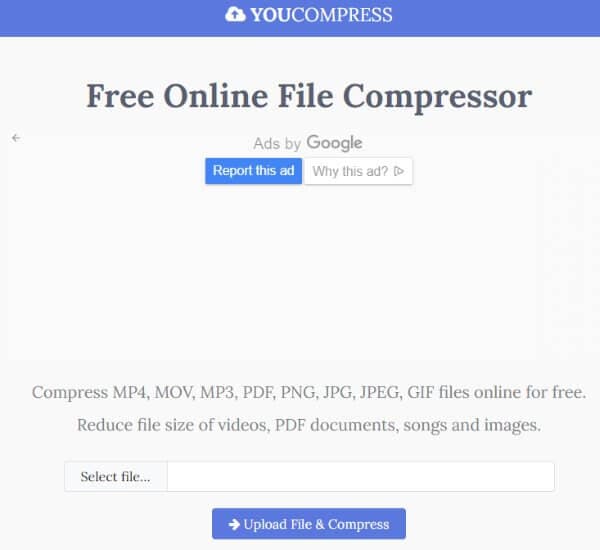
3. FileZigZag
Es popularmente conocido por tus amplias funciones. Como software gratuito, es mejor que cualquier otro y funciona en una variedad de formatos de archivo. Sin embargo, este software no es solo una herramienta de compresión de audio en línea y puedes realizar múltiples tareas como conversión de archivos, conversión de video, conversión de imágenes y otras. Una vez redimensionado, el enlace de descarga del archivo comprimido se envía por correo. Se puede cargar un máximo de 180 MB de un archivo a la vez.
Paso 1: Abre http://www.filezigzag.com/ en tu PC.
Paso 2: Haz clic en "Seleccionar", busca y agrega un archivo de audio en tu PC que desees comprimir.
Paso 3: Selecciona un formato de salida que reducirás el tamaño del archivo.
Paso 4: Ingresa una dirección de correo electrónico donde deseas obtener los archivos comprimidos.
Paso 5: Finalmente, haz clic en Convertir para iniciar el proceso.
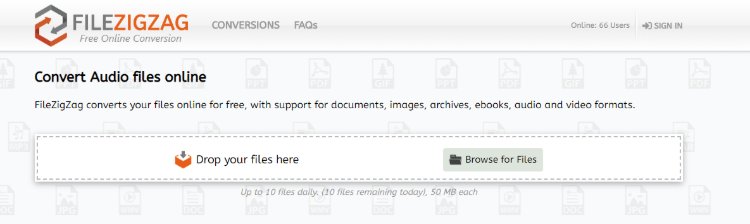
Ventajas:
● Admite varios formatos de audio.
● Permite comprimir y convertir archivos.
Contras:
● Es lento en comparación con otras herramientas de su categoría.
● No admite el procesamiento por lotes.

Consejo
Si todavía quieres saber más sobre cómo comprimir vídeos en tu teléfono móvil, puedes leer este artículo: Top 10 app para comprimir videos para iPhone & Android GRATIS >>
Parte 3. Otros 5 software de escritorio para comprimir archivos de audio
El software gratuito siempre es atractivo pero no puede igualar las características y la profesionalidad del software de pago. Entonces, si estás buscando la mejor opción para comprimir archivos de audio o trabajar como un compresor de MP3, el software de escritorio es la respuesta. El software de pago tiene múltiples beneficios sobre los gratuitos. En primer lugar, todos son programas completos con una variedad de funciones para cuidar al máximo tus archivos de audio. Estos programas de pago no tienen limitación de tamaño ni de archivo y no dependen de la conexión a Internet. El software de escritorio de pago casi todos los formatos populares y permite procesar varios archivos a la vez. Conozca algunos de los mejores y famosos programas de escritorio en la siguiente parte.
- Monkey’s Audio
- Freemake Audio Converter
- Ashampoo Zip Pro
- WinSoft Magic Compressor
- WonderFox HD Video Converter Factory
1. Monkey’s Audio
Monkey's Audio es una poderosa herramienta que permite comprimir música digital sin comprometer la calidad. El programa es compatible con los ripeadores y reproductores populares, incluidos nombres como Foobar, Winamp, Media Center y otros. Para garantizar una descompresión de datos adecuada, la herramienta presenta CRC redundantes. La colección de audio también se puede administrar utilizando el programa, ya que presenta sus propias etiquetas APE flexibles.
Paso 1: Descarga e instala el programa de audio de Monkey en tu PC con Windows.
Paso 2: Haz clic en "Agregar archivos" y agrega los archivos de audio que deseas comprimir.
Paso 3: Haz clic en el botón "Comprimir" y selecciona el tipo de compresión para iniciar el proceso de compresión.
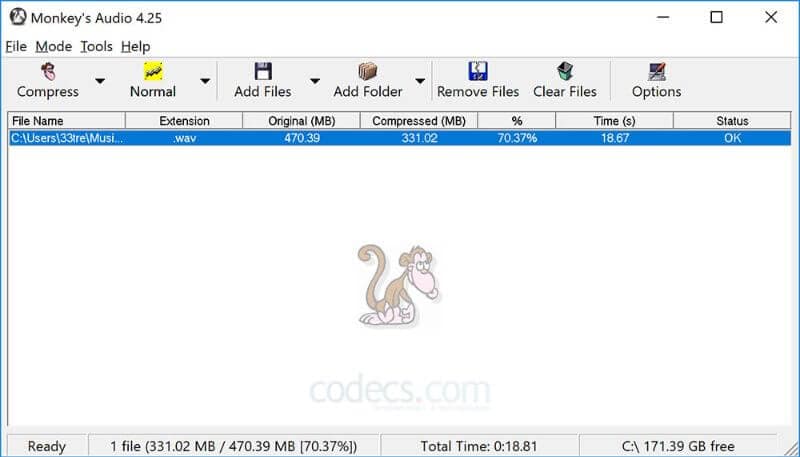
Pros:
● Permite la compresión de audio sin pérdidas.
● Admite etiquetar archivos de música.
● Admite una variedad de reproductores multimedia.
Cons:
● La licencia y el soporte de la plataforma están restringidos.
● El método de compresión consume mucha CPU.
2. Freemake Audio Converter
Este es otro programa popular gratuito que permite reducir el tamaño de los archivos de audio especificando los codecs y canales, editando la frecuencia de muestreo y la velocidad de fotogramas. El programa admite más de 50 formatos de audio y también permite extraer audio de los archivos de video. La herramienta también tiene formatos predefinidos para PC, reproductores de MP3, teléfonos móviles, tabletas y otros dispositivos. Además, la herramienta también facilita la carga de música al almacenamiento en la nube y a iTunes.
Paso 1: Descarga e instala Freemake Audio Converter en tu PC.
Paso 2: Haz clic en "+ Audio" para agregar los archivos de audio que deseas comprimir.
Paso 3: Selecciona el formato de salida y edita la configuración que conducirá a la reducción del tamaño del archivo.
Paso 4: Haz clic en Convertir para iniciar el proceso.
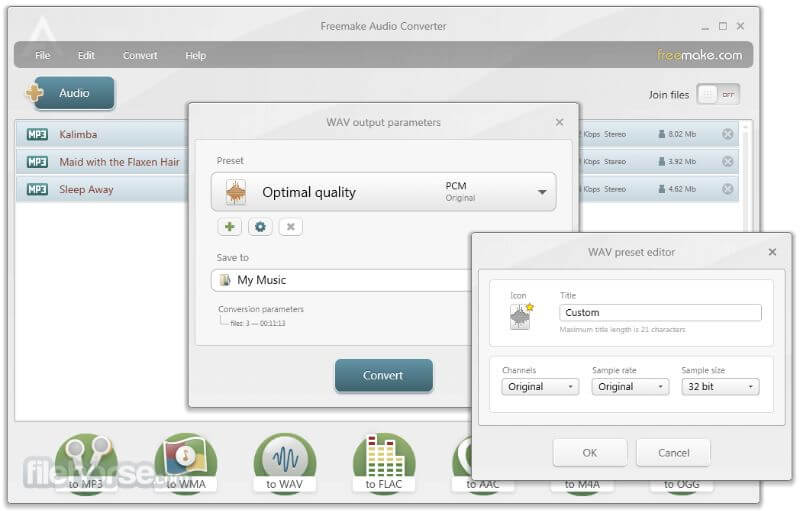
Pros:
● Admite varios formatos de audio.
● Admite el procesamiento por lotes.
● Facilita la unión de archivos de audio.
Cons:
● Solo admite archivos de audio de menos de 3 minutos.
3. AShampoo Zip Pro
AShampoo Zip Pro es un programa altamente recomendado que está cargado con funciones exclusivas de compresión, intercambio, extracción y encriptación. No solo puede convertir audio a mp3, sino que también tiene la capacidad de convertir en otros formatos. Aparte de esto, el software también viene con soporte de respaldo y explorador de archivos integrado. El programa también presenta opciones para tipos avanzados de archivos de compresión.
Pros:
- Funciona como una suite de copia de seguridad y compresión de archivos todo en uno.
- Soporte de encriptación de datos, respaldo y soporte en la nube.
Contras:
- Es un programa costoso para comprar.

4. WinSoft Magic Audio Compressor
El programa funciona como una herramienta completa de compresión de audio que permite cambiar el tamaño de los archivos de audio digital para que sean aptos para almacenar y compartir. Además, el programa también permite convertir archivos de audio a varios formatos, incluidos MP3, OGG, AAC, WMA y otros. El programa también admite convertir videos a archivos de audio y comprimir mp3, para que puedan reproducirse en diferentes dispositivos portátiles. El procesamiento por lotes es compatible con el programa. Al usar el programa, puede ver cuánto se reduce el tamaño del archivo en tiempo real.
Pros:
- Admite una variedad de formatos de audio.
- Permite convertir archivos de videos a archivos de audio.
- Facilita el procesamiento por lotes de archivos.
Contras:
- Parte del texto en la interfaz es difícil de leer.

5. WonderFox HD Video Converter Factory
Este programa de escritorio funciona como un compresor de audio decente y un compresor de música que permite reducir el tamaño de diferentes formatos de audio a gran velocidad. Se pueden procesar múltiples archivos a la vez con su facilidad de procesamiento por lotes. Además, el programa funciona como un impresionante convertidor de video con soporte para todos los formatos populares. El programa permite realizar una serie de funciones relacionadas con el audio, como cortar audio, agregar subtítulos, combinar archivos de audio, extraer audio de archivos de video y otros.
Pros :
- Soporta todos los principales formatos de audio.
- Facilita funciones adicionales como cortar audio, extraer audio de videos y combinar archivos de audio.
- Soporte de procesamiento por lotes.
Contras:
- Necesita descargar e instalar el programa.

Parte 4. La Comparación entre los 10 Compresores de Audio
La tabla de comparación de todos los programas y herramientas mencionados anteriormente se detalla a continuación para ayudarlo a tomar una decisión informada.
| Software/Funciones | Wondershare UniConverter | FileZigZag | Monkey's Audio | Freemake Audio Converter | Ashampoo Zip Pro | WinSoft Magic Compressor | WonderFox HD Video Converter Factory | Online UniConverter | Online Converter | YouCompress |
|---|---|---|---|---|---|---|---|---|---|---|
| Gratis/Pagado | Software de pago con la versión de prueba gratuita | Gratuito | Gratuito | Gratuito | Pagado | Pagado | Software de pago con la versión de prueba gratuita | Gratuito | Gratuito | Gratuito |
| Convertir audio y video a otros formatos | Sí | Sí | No | Convertir formatos de audio | No | Sí | Sí | Sí | No | No |
| Velocidad de conversión | Muy rápido | Bueno | Bueno | Bueno | Bueno | Bueno | Rápido | Muy rápido | Bueno | Bueno |
| Transferir archivos multimedia a otros dispositivos | Sí | No | No | No | No | No | No | No | No | No |
| Procesamiento por lotes | Sí | No | No | Sí | Sí | Sí | Sí | |||
| Funciones de edición de video como cortar, recortar, agregar marcas de agua y efectos | Sí | No | No | No | No | No | No | Sí | No | No |
| Descarga de video y audio | Admite la descarga desde más de 10,000 sitios | No | No | No | No | No | Solo permite la descarga de YouTube | No | No | No |
| Grabar y editar DVD | Sí | No | No | No | No | No | No | No | No | No |
Así que no te preocupes más si quieres un gran compresor de música o un cambiador de tamaño MP3. Wondershare UniConverter se encargará de todas tus necesidades de compresión y conversión.
